Как интегрировать WooCommerce с Zapier
Опубликовано: 2022-06-29Когда вы впервые настраиваете интернет-магазин с помощью WooCommerce, вы можете вспомнить основы, такие как хостинг, доменное имя и настройку WordPress по своему усмотрению.
Однако, как только начинают поступать заказы, может быстро стать очевидным, что управленческая сторона дела скрепляется надеждой и молитвой.
И, конечно же, WooCommerce по умолчанию оснащена приличным набором функций, многие из которых оптимизируют работу магазина. Однако, если вы полагаетесь на какое-либо стороннее программное обеспечение, приложения или инструменты для управления магазином, все может быстро выйти из-под контроля. Или, по крайней мере, неорганизованным.
Один из лучших способов улучшить работу магазина — максимально автоматизировать его. И одним из лучших инструментов автоматизации является Zapier.
Сегодня мы сосредоточимся на том, как Zapier и WooCommerce сочетаются друг с другом, и как вы можете использовать первое, чтобы получить максимальную отдачу от второго.
Давайте начнем!
Что такое Запир?
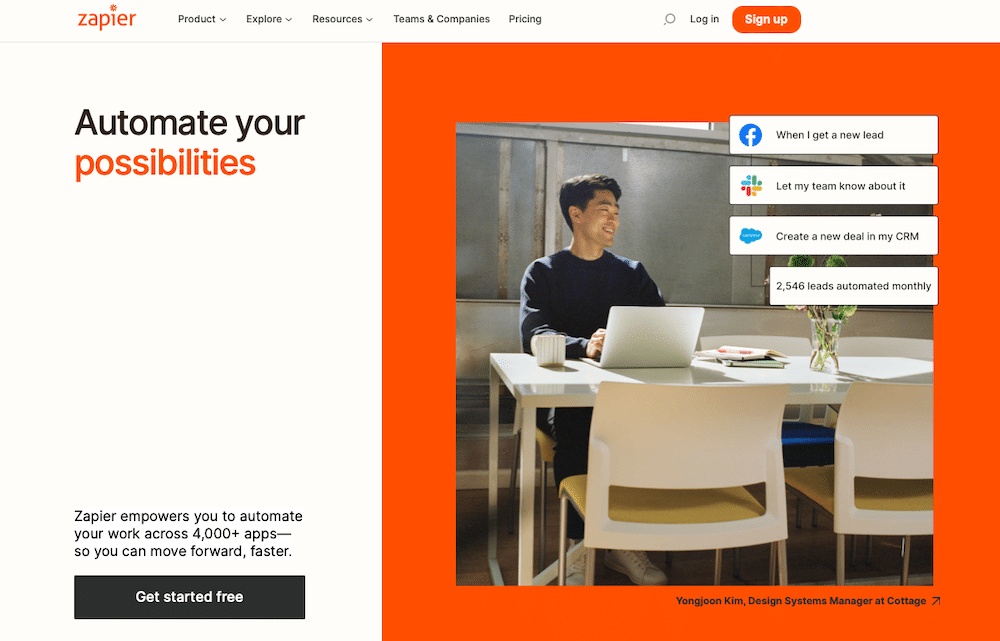
Zapier — это платформа, которая подключает вас к различным онлайн-сервисам и позволяет создавать с их помощью автоматизированные рабочие процессы. Сервис предлагает интеграцию с различными приложениями, такими как Asana, Dropbox и Spotify.
Говоря конкретно о WooCommerce, вы можете подключить его к более чем 4000 приложений, включая платформы социальных сетей, Google Workspace (Документы, Таблицы и т. д.), инструменты CRM, инструменты маркетинга по электронной почте и, конечно же, функции WordPress.
Эти автоматизированные рабочие процессы и интеграции известны как zaps или рецепты и после настройки выполняют за вас последовательность автоматизированных задач. Итак, как только определенное условие выполнено, zap приступает к работе, выполняя автоматизированный рабочий процесс от вашего имени. Это может сэкономить вам много времени в долгосрочной перспективе.
Как Zapier работает с WooCommerce
С помощью плагина Zapier вы можете добавить его в свою установку WordPress после того, как настроите тему WordPress и начнете автоматизировать работу с WooCommerce и другими приложениями.
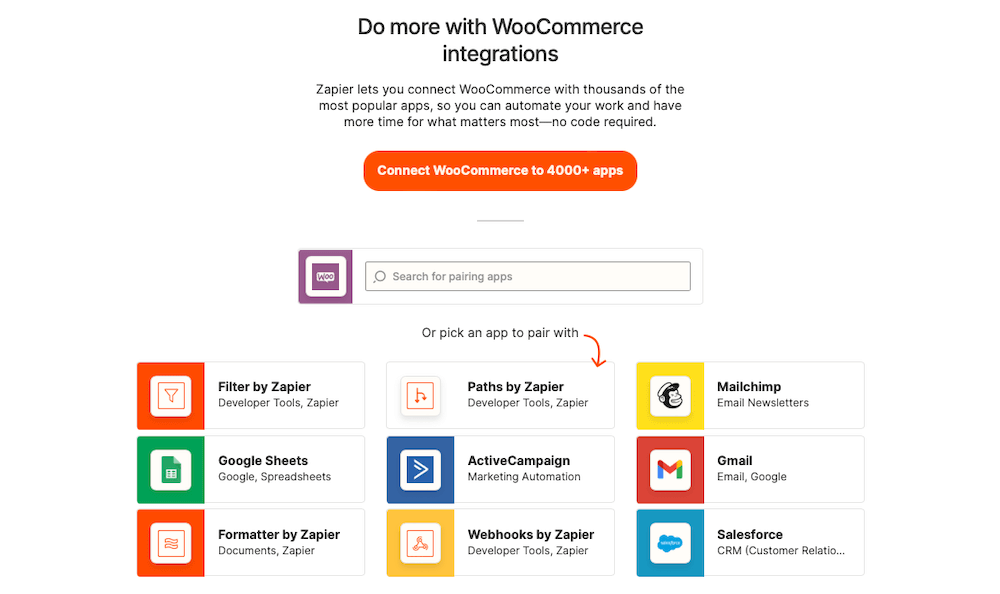
Zapier поставляется с множеством интеграций и zaps. Вы можете либо выбрать приложения, чтобы подключиться к себе и настроить zap, либо выбрать популярные zap и сразу же внедрить их.
После этого Zapier начнет автоматизировать процесс без каких-либо дополнительных действий.
Преимущества использования Zapier с WooCommerce
Самым большим преимуществом использования Zapier с WooCommerce является то, что автоматизация в целом экономит время. Когда вам не нужно выполнять каждую отдельную задачу во всем рабочем процессе, вы сэкономите много времени и усилий.
Это особенно заметно при выполнении некоторых задач, необходимых для обслуживания вашего интернет-магазина, таких как обновление ассортимента товаров вручную. Это может стать ужасно утомительным или даже станет невозможным, если делать это построчно. К счастью, есть zaps, которые вы можете использовать, чтобы упростить этот процесс и сделать его более невмешательным.
Несколько других примеров того, как вы можете использовать Zapier с WooCommerce, включают:
- Настройте Twitter для отправки твита, когда вы добавляете новую страницу продукта в свой интернет-магазин.
- Отправьте электронное письмо своим клиентам, когда товара будет мало на складе.
- Подключитесь к листу отслеживания запасов и автоматически обновляйте номера запасов при оформлении нового заказа.
- Добавляйте информацию о заказе в Google Sheets автоматически при создании нового заказа.
- Добавляйте новых клиентов в свой список рассылки по электронной почте на MailChimp или AWeber.
Чуть позже мы обсудим еще более конкретные примеры рецептов, которые вы можете использовать с WooCommerce. Но сначала давайте поговорим о том, как настроить соединения Zapier или zaps с WooCommerce.
Как настроить соединения WooCommerce Zapier (Zaps)
Ваш первый заказ — создать учетную запись Zapier. Zapier бесплатен до 100 задач в месяц. Вы также можете попробовать планы более высокого уровня.
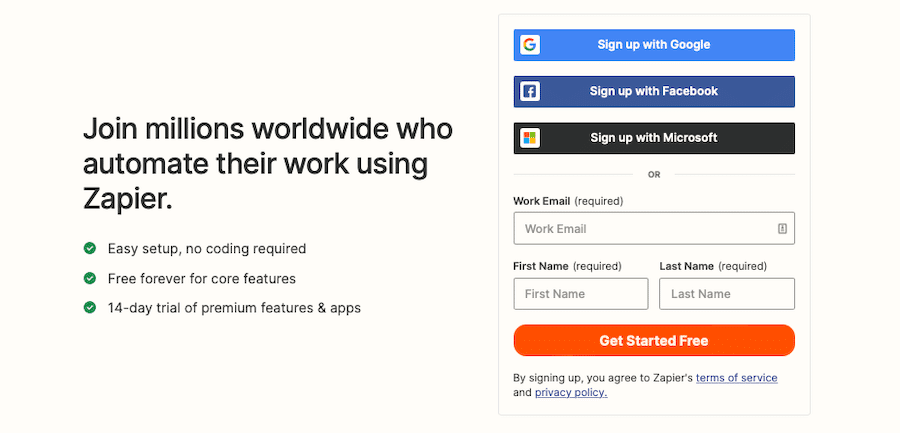
Просто введите свой адрес электронной почты, имя и фамилию, а затем установите пароль. Кроме того, вы можете зарегистрироваться, используя свои учетные данные Google, Facebook или Microsoft. Затем вы можете выбрать, какие приложения вы используете чаще всего, чтобы получать индивидуальные предложения zap. В этом случае мы вводим «WooCommerce», и панель инструментов выглядит так:
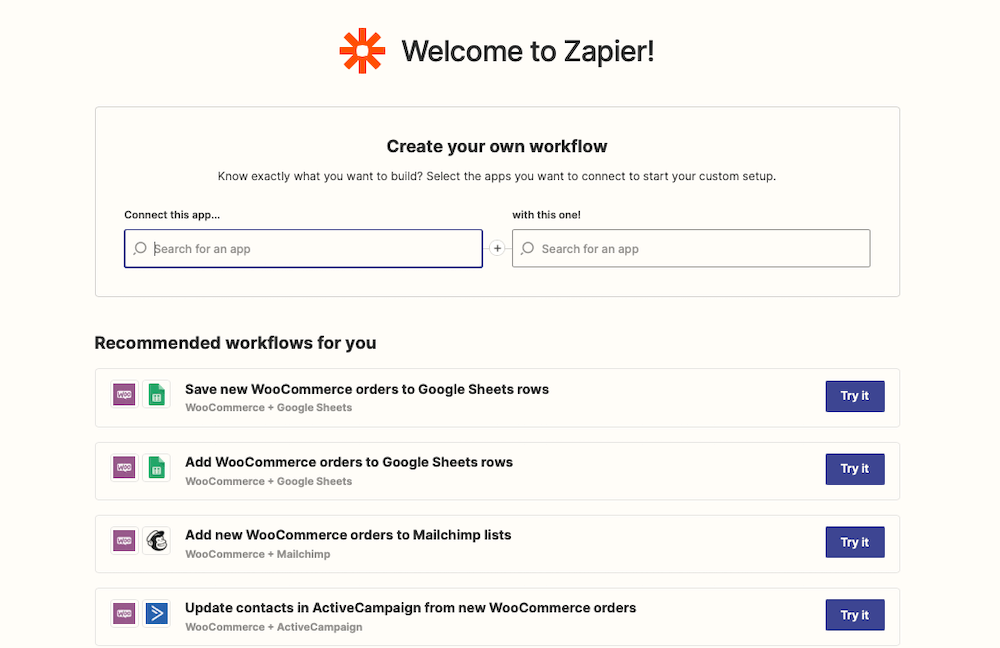
Но прежде чем вы сможете настроить эти рабочие процессы, вам нужно настроить WordPress для работы с ними.
Как установить плагин Zapier
Есть несколько способов интегрировать Zapier с WordPress и WooCommerce.
Во-первых, есть плагин WooCommerce Zapier, который является опцией премиум-класса и доступен в официальном магазине плагинов и расширений WooCommerce.
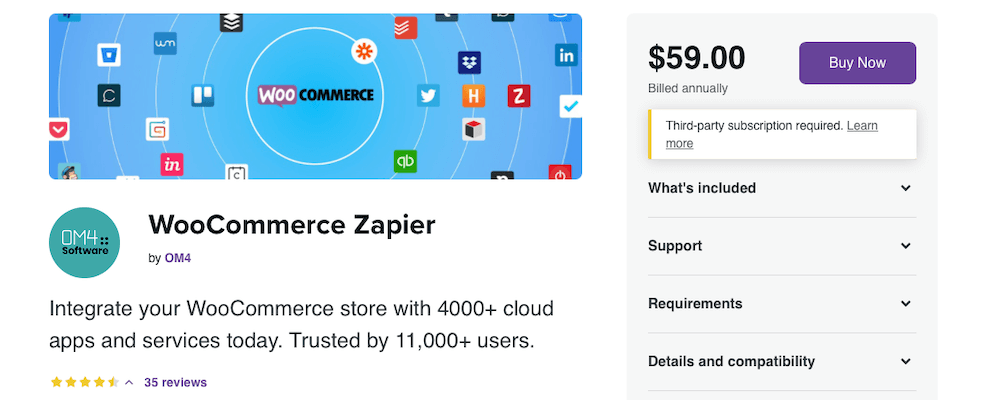
Он предлагает полную совместимость со всеми приложениями и службами, подключенными к Zapier. Тем не менее, это стоит 59 долларов в год. Чтобы установить его, просто завершите покупку, загрузите ZIP-файл плагина WooCommerce, а затем загрузите его в WordPress, как и любой другой плагин, выбрав « Плагины» > «Добавить новый» > «Загрузить плагин» .
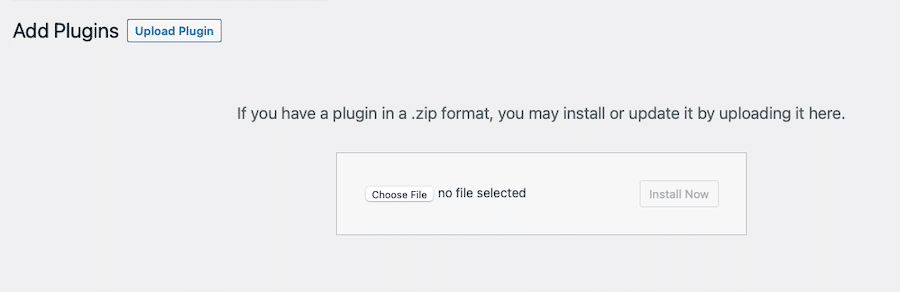
Другим вариантом является плагин WPFlyLeads, который позволяет автоматически отправлять потенциальных клиентов, собранных с помощью WooCommerce, в Zapier.
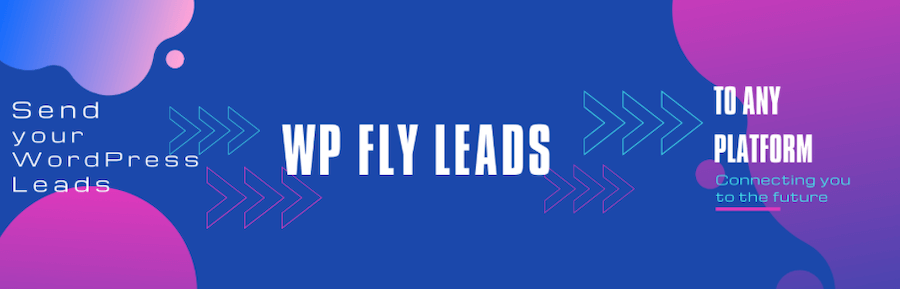
Плагин бесплатный, но он использует веб-хук, который является функцией премиум-версии Zapier.
Еще один плагин для подключения WooCommerce к Zapier — Uncanny Automator. Однако он интегрируется только с некоторыми плагинами и расширениями, но это бесплатный вариант, который может удовлетворить ваши потребности.
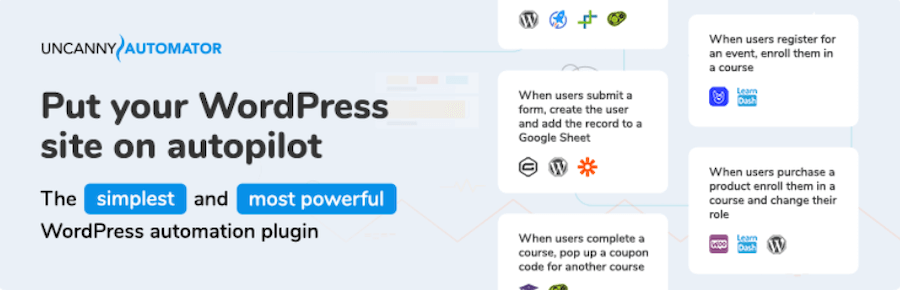
Чтобы установить любой из этих двух бесплатных плагинов, просто перейдите в « Плагины»> «Добавить новый» на панели инструментов WordPress, а затем найдите нужный плагин.
Затем вернитесь в Zapier, чтобы установить соединение между WooCommerce и Zapier. Следуйте пошаговым инструкциям, чтобы подключить свой магазин WooCommerce к Zapier.
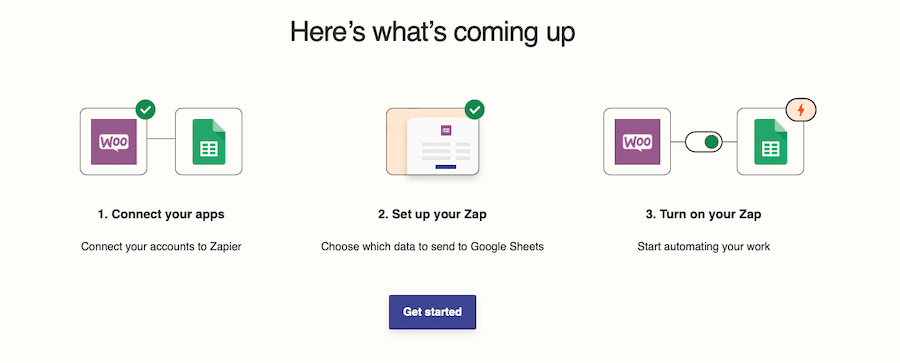
Как настроить триггеры и интеграции
Прежде чем вы начнете создавать триггеры и устанавливать интеграцию между WooCommerce и другими приложениями, вам необходимо сначала установить все плагины, которые вы хотите интегрировать.
Например, вы можете попробовать установить WooCommerce Bookings, чтобы изменить процесс оформления заказа, если вы ведете бизнес, основанный на услугах. Или вы можете установить Gravity Forms, чтобы интегрировать обработку форм с другими внешними службами. Подойдет и все остальное, поддерживаемое выбранным вами плагином Zapier.
Вы также можете использовать любую из функций, доступных вам по умолчанию в WooCommerce, например, сделать новый заказ. Кстати, вот пример настройки триггера с помощью Zapier и WooCommerce. Интеграция, на которую мы будем полагаться, — это Google Таблицы.
Рабочий процесс, который мы хотим создать, заключается в том, что каждый новый заказ автоматически добавляется в новую строку в указанном вами файле Google Sheets.
Чтобы создать это, сделайте следующее:
1. Войдите в свою учетную запись Zapier. Нажмите значок + , а затем начните вводить WooCommerce, пока не появится логотип. Выберите его.
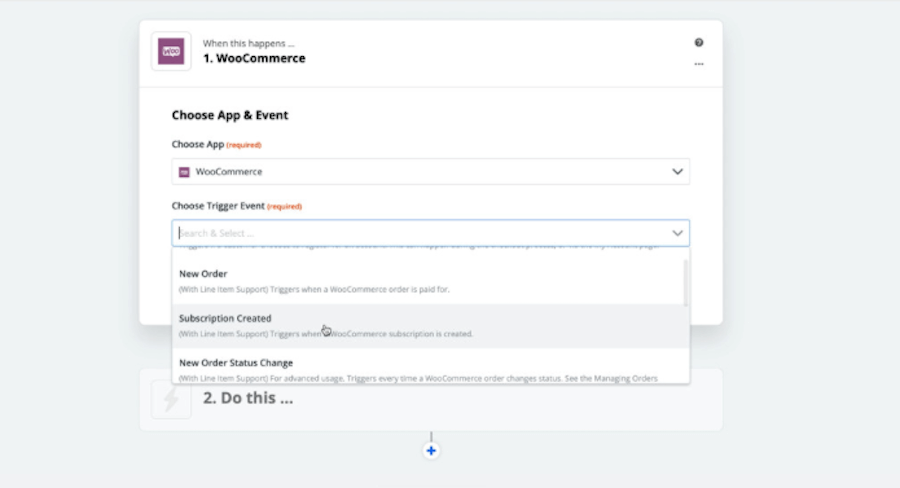
2. Выберите триггерное событие « Новый заказ ». Затем скопируйте предоставленный вебхук. Вставьте этот веб-хук в плагин по вашему выбору, чтобы добавить канал на свой веб-сайт.
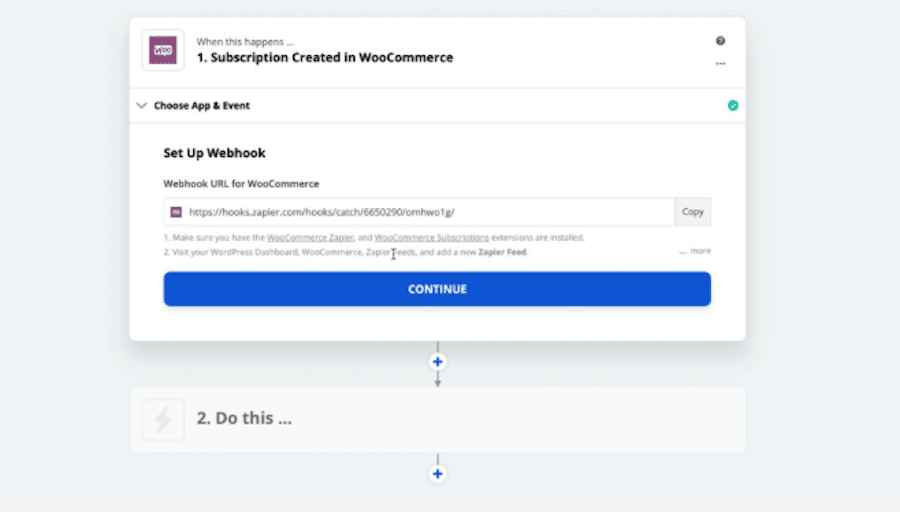
Как создать zaps
Вернувшись в редактор zap, выберите, что должно произойти при срабатывании триггера. Выберите приложение «Листы» и обновите строку электронной таблицы.
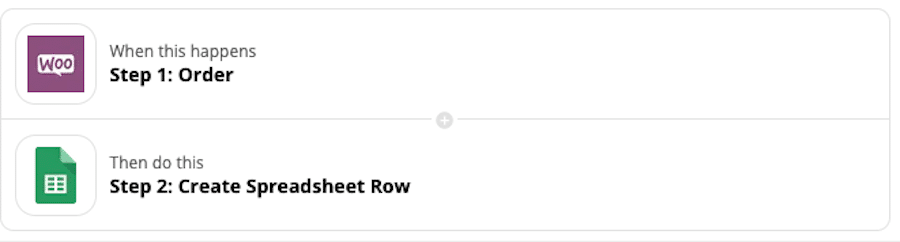
Затем, наконец, используйте Zapier для запуска теста с фиктивным заказом и посмотрите, как его информация появится в Google Таблицах, как вы указали.

Вот и все.
12 лучших интеграций и рецептов WooCommerce Zapier
После настройки вы можете приступить к упрощению своей жизни в качестве владельца интернет-магазина. Вот 12 zaps, которые могут сэкономить вам много времени.
1. Добавьте заказы WooCommerce в строки Google Sheets
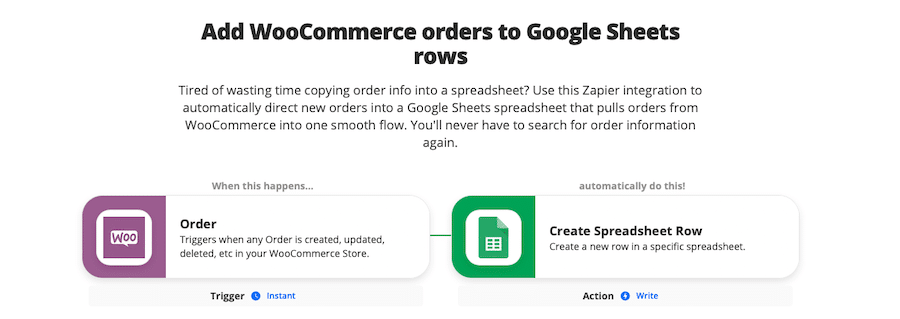
Эта интеграция WooCommerce для добавления заказов в строки Google Sheets может очень помочь вашей организационной работе. Вместо того, чтобы вручную копировать и вставлять информацию о заказе в электронную таблицу, вы можете настроить этот zap для выполнения этой процедуры за вас.
Он работает, автоматически добавляя новые заказы непосредственно в файл Google Sheets. Поступает новый заказ, Zapier приступает к работе, и информация сразу же добавляется в электронную таблицу.
2. Вознаграждайте новые заказы WooCommerce уникальными купонами через перевозчика купонов.
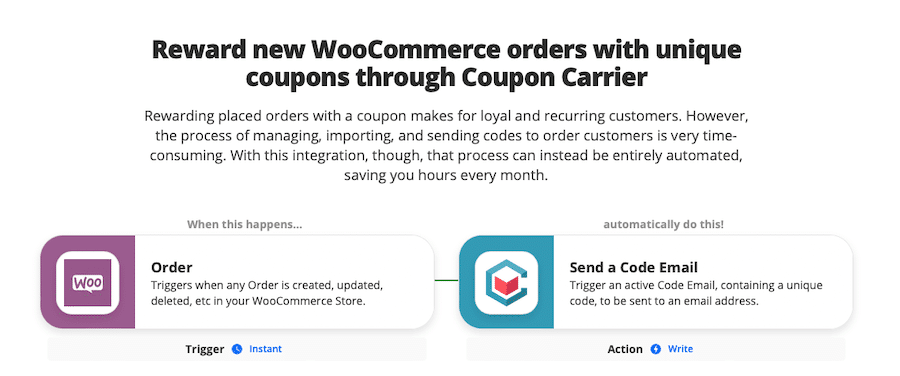
Еще одна интеграция, на которую стоит обратить внимание, — это та, которая позволяет вам легко вознаграждать клиентов, которые делают новые заказы WooCommerce, уникальным купоном через Coupon Carrier. Когда покупатель делает заказ, ему сразу же выдается купон, чтобы поблагодарить его за покупку.
Это фантастический способ создать репутацию вдумчивого продавца, а также помочь приобрести лояльных клиентов.
Автоматизируя рабочий процесс создания нового купона для каждого нового заказа и отправки его клиентам, вы экономите время, не жертвуя благодарностью клиентов.
3. Привлекайте новых клиентов WooCommerce в качестве потенциальных клиентов Marketo
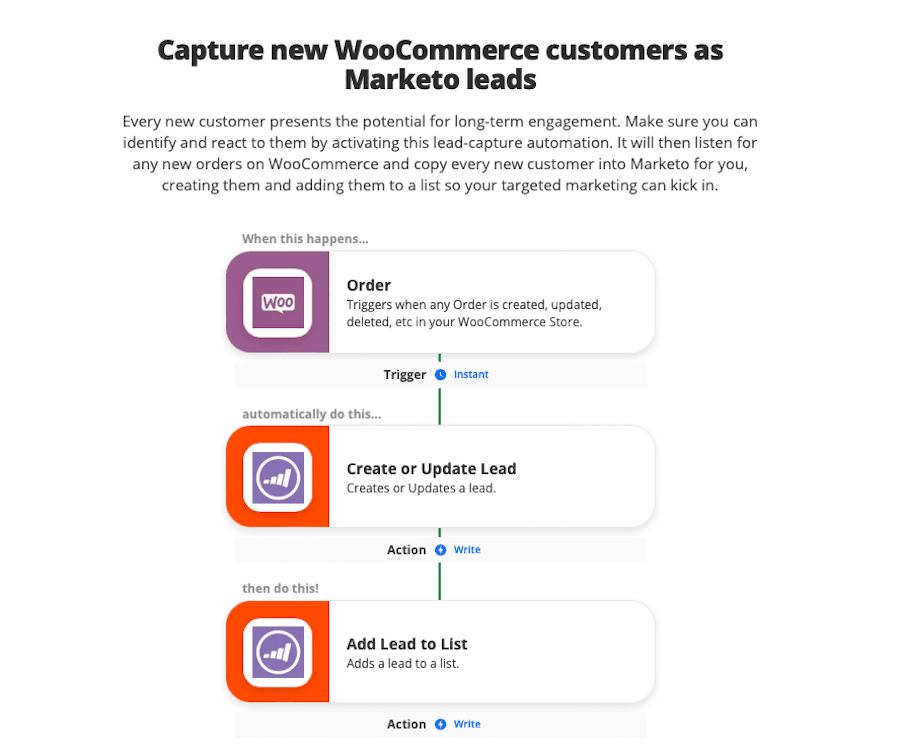
Если вы хотите расширить отношения со своими клиентами, вы можете использовать эту интеграцию Zapier, которая автоматически добавляет новых клиентов WooCommerce в Marketo для вас. Это эффективная автоматизация захвата потенциальных клиентов, которая принимает новые заказы от WooCommerce и копирует каждого нового клиента в Marketo от вашего имени.
Если вы также добавляете их в свой маркетинговый список, они будут добавлены в любые автоматические кампании по электронной почте, которые вы сейчас проводите.
4. Создайте приглашения Trustpilot из новых заказов WooCommerce
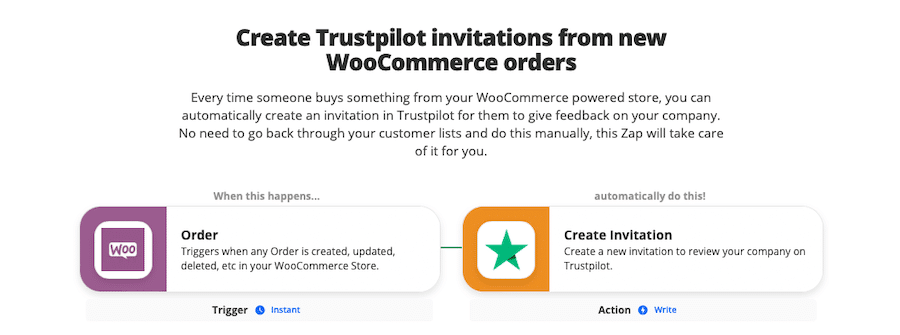
Или вы можете использовать эту интеграцию, чтобы превратить новые заказы WooCommerce в приглашения Trustpilot. Таким образом, каждый раз, когда кто-то совершает покупку в вашем магазине WooCommerce, ему будет отправлено приглашение от Trustpilot с просьбой оставить отзыв о вашей компании.
Просматривать список заказов, чтобы отправить их вручную, отнимает много времени, поэтому автоматизация процесса гарантирует, что вы не потратите дополнительное время, которое вам не нужно, на задачу, и что вы случайно не забудете сделай это.
5. Добавьте новых клиентов WooCommerce в ActiveCampaign
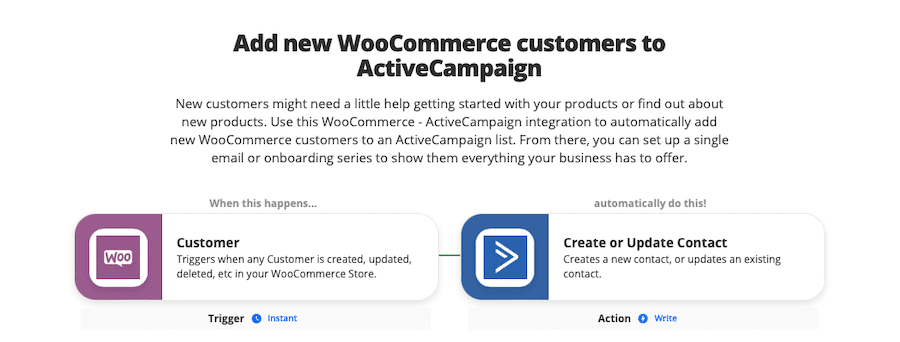
Еще одна полезная интеграция, которую стоит рассмотреть, — это интеграция, которая позволяет добавлять новых клиентов WooCommerce в ActiveCampaign.
Это особенно полезно, если у вашего продукта или услуги есть кривая обучения или если клиенты могут извлечь выгоду из руководств по началу работы. Вы даже можете использовать это, чтобы добавить клиентов в список для будущих анонсов продуктов, чтобы помочь удержать клиентов.
6. Сохраните новых клиентов WooCommerce в контактах HubSpot
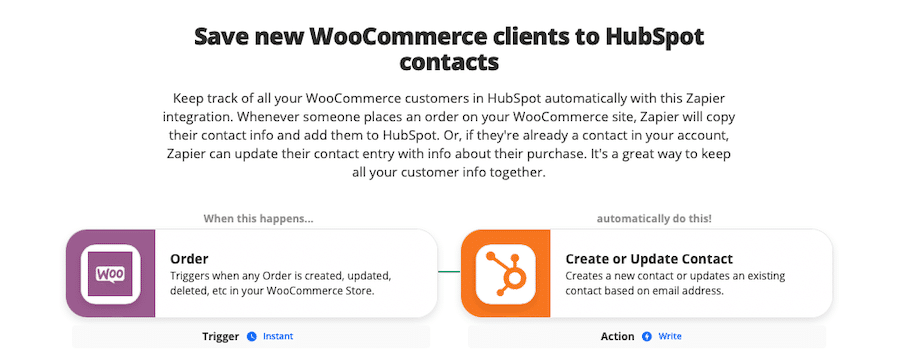
Если вы являетесь поклонником HubSpot, эта интеграция позволяет вам сохранять новых клиентов WooCommerce в ваших контактах HubSpot, что очень полезно. Всякий раз, когда новый клиент делает заказ в вашем магазине WooCommerce, его контактная информация добавляется непосредственно в HubSpot для использования в ваших кампаниях.
Что особенно полезно, так это то, что интеграция также обновит информацию о покупателе с новой покупкой, если он покупал у вас в прошлом. Это упрощает хранение всей информации о заказах — прошлых и настоящих — организованной и в одном месте.
7. Создавайте чеки онлайн-продаж QuickBooks для новых заказов WooCommerce.
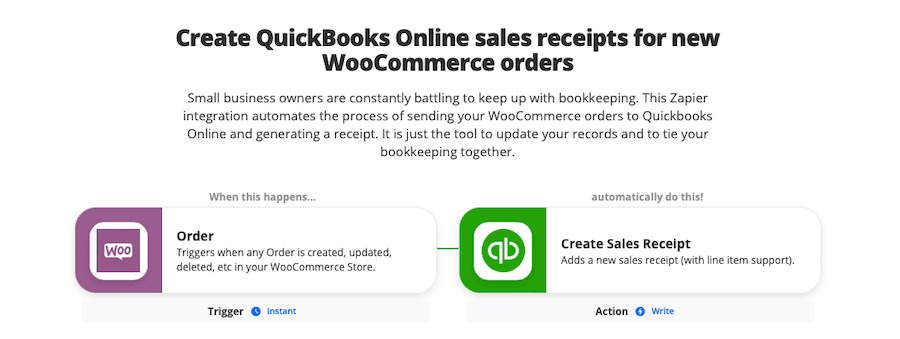
Еще одна полезная интеграция — автоматическое создание квитанции о продаже QuickBooks Online для каждого нового заказа WooCommerce. Таким образом, вместо того, чтобы обновлять бухгалтерские записи вручную, этот zap позаботится об этом автоматически.
8. Создавайте карты Trello из новых заказов WooCommerce
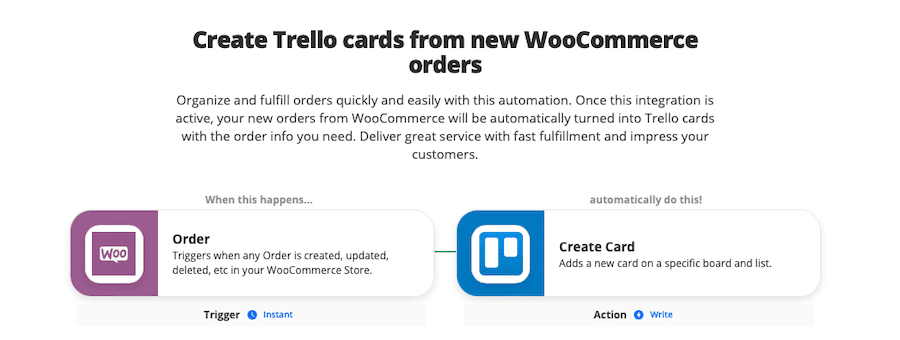
Если вы боретесь с организацией, может быть полезно сделать так, чтобы новая карта Trello автоматически создавалась каждый раз, когда вы получаете новый заказ WooCommerce. Автоматически сгенерированные карточки Trello содержат информацию о заказе, необходимую для его выполнения.
Это особенно полезно, если ваш магазин продает товары с индивидуальными настройками. Карточка Trello с пользовательскими данными поможет вашим клиентам каждый раз получать именно то, что они заказывали.
9. Создайте задачи доставки Tookan для новых заказов WooCommerce
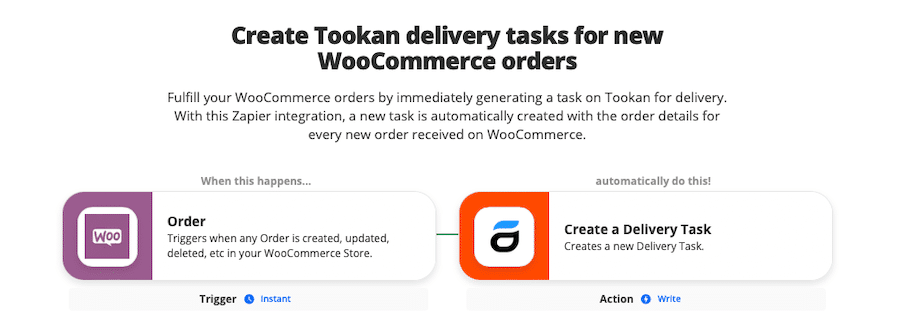
Или, возможно, вы могли бы использовать эту интеграцию, которая создает задачу доставки Tookan для каждого нового заказа WooCommerce. Новая задача в Tookan создается автоматически после размещения заказа и включает в себя все соответствующие детали заказа.
10. Получайте запланированные сводки заказов WooCommerce, доставленных в Gmail
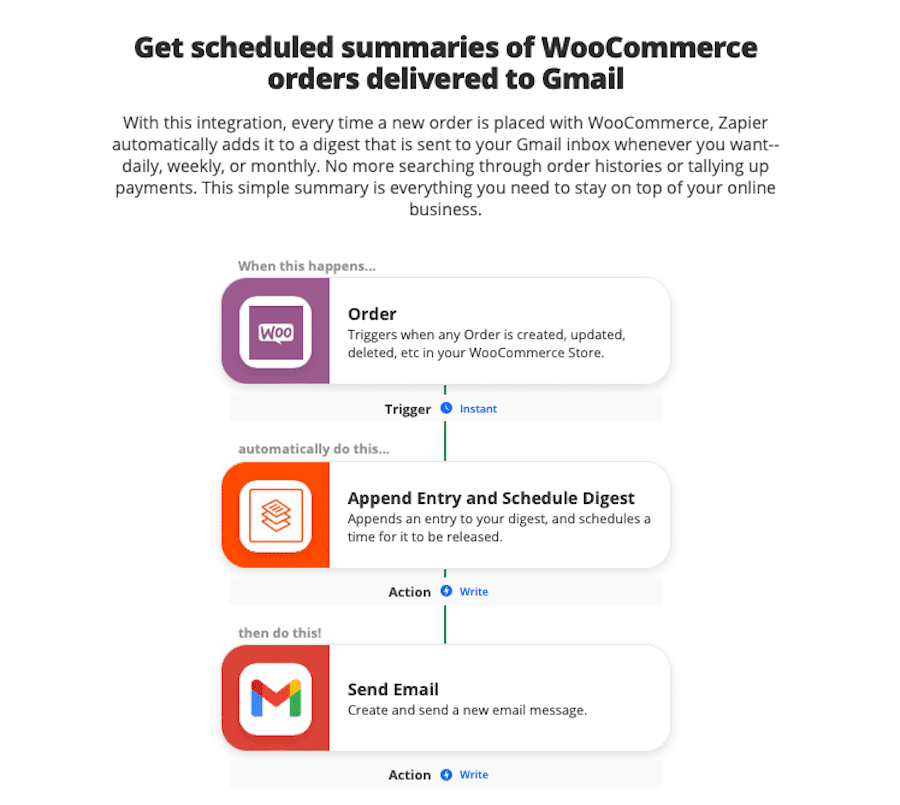
Если вы живете в своем почтовом ящике, получение сводок о ваших последних заказах WooCommerce, доставленных на ваш адрес Gmail, может быть полезным и информировать вас о состоянии вашего магазина.
Как только этот zap будет активирован, вы будете получать уведомления по электронной почте каждый раз, когда размещается новый заказ. Вы также можете установить частоту этих электронных писем, и zap будет составлять и отправлять дайджест всех заказов ежедневно, еженедельно или ежемесячно. Таким образом, вы всегда будете знать, где находится ваш бизнес, где бы вы ни находились.
11. Отправьте SMS своим клиентам, когда их заказ WooCommerce изменит статус
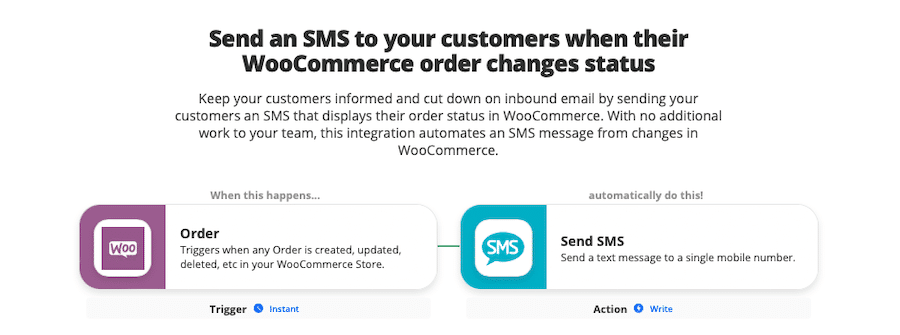
Некоторые интеграции Zapier также помогают держать клиентов в курсе своих заказов. Этот отправляет SMS клиенту, когда его заказ меняет статус.
Таким образом, клиенты будут автоматически уведомлены, когда их заказ будет подтвержден или отправлен, и вам не придется отправлять что-либо вручную. Это отличный способ держать клиентов в курсе и укреплять доверие потребителей.
12. Добавьте потенциальных клиентов в Salesforce из новых заказов WooCommerce
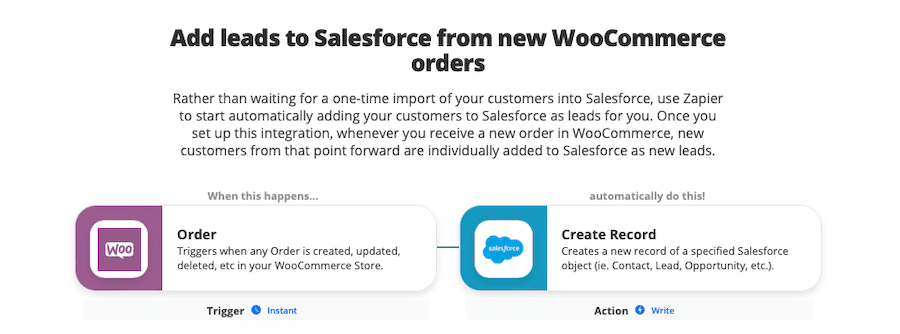
Последним в нашем списке является интеграция, которая добавляет потенциальных клиентов в Salesforce всякий раз, когда вы получаете новый заказ WooCommerce. Нет необходимости экспортировать список клиентов вручную или что-то в этом роде. Вместо этого этот zap будет импортировать новых клиентов в Salesforce в тот момент, когда они размещают заказ в вашем магазине WooCommerce.
Затем эти клиенты отображаются в Salesforce как новые лиды, с которыми вы можете связаться или добавить их в свои маркетинговые кампании по электронной почте по своему усмотрению.
Резюме
Вот и все! Надеюсь, теперь вы лучше понимаете, как интегрировать WooCommerce с Zapier. Сегодня мы рассказали о том, что такое Zapier, как он работает с WooCommerce, а также о преимуществах его использования с WooCommerce.
Мы также подробно описали процесс настройки соединений Zapier или «zaps», включая необходимые вам плагины и шаги, необходимые для интеграции Zapier с WooCommerce, а также интеграции других приложений в Zapier. Мы также говорили о настройке триггеров и интеграции и предложили полезный список zaps, которые вы можете сразу же использовать для работы с WooCommerce.
Пришло время приступить к оптимизации и упрощению рабочих процессов. И Zapier + WooCommerce — мощная комбинация для достижения этой цели. Если у вас все еще есть вопросы об интернет-магазинах в целом, обязательно прочитайте наше подробное руководство по увеличению продаж с помощью WooCommerce.
